
Váš smartphone se systémem Android je nejosobnější počítač, který vlastníte. Žádné jiné zařízení s vámi není prakticky každou sekundu každého dne, a tak během standardní dvouleté smlouvy budete mít spoustu příležitostí, jak je zanechat.
Naštěstí se za posledních několik let Android rozrostl ve vyspělý, stabilní mobilní operační systém s množstvím bezpečnostních funkcí navržených tak, aby vám pomohly právě v takové situaci. Řešení ale není úplně technologické a existuje několik tipů se zdravým rozumem, kterými byste se měli také řídit.
Pojďme si projít některá hlavní opatření, která je třeba přijmout, abyste lépe chránili svůj telefon Android před ztrátou, spolu s několika tipy pro případ, že jste svůj telefon již ztratili.
Jak zabránit ztrátě telefonu Android a mít své věci v bezpečí, pokud je ztratíte
Chcete pomoci chránit svůj telefon (a jeho obsah), pokud by se někdy ztratil? Zde je několik jednoduchých kroků, jak zvýšit zabezpečení systému Android.

Nastavte zabezpečení obrazovky uzamčení
Pokud někdo jiný najde váš telefon, jediné, co stojí mezi ním a všemi vašimi osobními údaji, je vaše zamykací obrazovka. Nastavení robustního zabezpečení obrazovky uzamčení je tedy prvním krokem k zajištění bezpečnosti vašich věcí.
Na většině telefonů Android najdete tuto možnost v části Nastavení > Zabezpečení nebo Nastavení > Zamknout obrazovku. Zatímco některá zařízení podporují biometrické zabezpečení, jako je „Odemknutí obličejem“, je těžké překonat osvědčený vzor nebo zámek PIN. Přirozeně, čím složitější je váš špendlík nebo vzor, tím menší je pravděpodobnost, že náhodná osoba získá přístup k vašemu telefonu.

Nastavte zprávu vlastníka zamykací obrazovky
Jakmile své zařízení uzamknete, možná budete chtít dát každému, kdo jej najde, způsob, jak zjistit, komu patří. Některé telefony vám to umožní nastavit v Nastavení > Zabezpečení > Informace o vlastníkovi. A i když možná nechcete potenciálnímu zloději nabízet příliš mnoho osobních údajů, uvedení svého jména zde může poskytnout poctivým nálezcům telefonů vodítko, jak vás vystopovat.
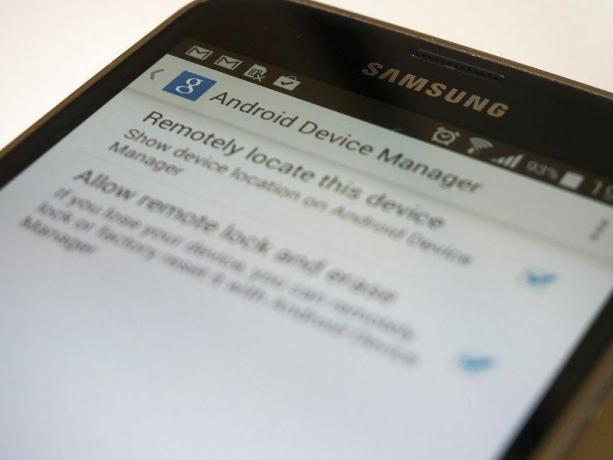
Nakonfigurujte Správce zařízení Android
Vestavěné do všech zařízení Android certifikovaných společností Google prostřednictvím služeb Google Play, Správce zařízení Android je skvělý nástroj pro dohledání ztraceného nebo odcizeného telefonu. Ve výchozím nastavení je možnost sledovat váš telefon prostřednictvím vašeho účtu Google zapnutá, ale můžete také povolit Správci zařízení Android vzdáleně vymazat váš telefon.
Tuto možnost najdete v části Nastavení Google (v zásuvce aplikace) > Správce zařízení Android > Povolit vzdálené zamykání a vymazání. Je to skvělý (i když potenciálně trvalý) způsob, jak udržet svá data mimo nepovolané ruce, a doporučujeme vám jej zapnout na jakémkoli telefonu Android, který vlastníte.
Pokud máte zařízení Sony Xperia, služba „My Xperia“ také obsahuje podobné funkce.
Bonusový tip: Zapněte dvoufázové ověření
Vzhledem k tomu, že Správce zařízení Android a některé další bezpečnostní služby využívají váš účet Google, měli byste se ujistit, že také zůstane v bezpečí. Pokud totiž někdo prolomí váš účet, bude také moci na dálku uzamknout vaše zařízení, nebo ještě hůř. Udělejte si laskavost a nastavte dvoufázové ověření.
Zvažte bezpečnostní aplikaci třetí strany
Správce zařízení Android je skvělý v tom, že je zabudován do Služeb Google Play a ve výchozím nastavení je nakonfigurován pro základní sledování. Pokud však chcete komplexnější možnosti sledování, na Google Play je spousta bezpečnostních aplikací třetích stran. (Dejte si však pozor na bezohledné aplikace, které mají nabízet bezpečnostní služby, a držte se dobře známých nabídek.)
Aplikace jako Lookout zahrnují ochranu proti malwaru a zároveň přidávají možnost pořizovat fotografie z předního fotoaparátu, když je zadán nesprávný PIN pro uzamčení obrazovky. A Cerberus to posouvá na další úroveň díky možnosti nahrávat zvuk z mikrofonu a zobrazovat podrobné informace o sledování zařízení.

Poznamenejte si důležité informace o zařízení
Ne všichni se držíme obalů a dalších gubbin, které jsou součástí našich telefonů. Vždy je však dobré si poznamenat své jedinečné číslo IMEI (mezinárodní identifikátor mobilního zařízení) a také sériové číslo zařízení pro případ ztráty nebo odcizení telefonu.
Tyto informace obvykle najdete v části Nastavení > O telefonu > Stav nebo vytištěné na zadní straně zařízení, na krabici nebo pod zadním panelem nebo baterií, pokud jsou vyjímatelné. Pokud své zařízení někdy ztratíte, měli byste tyto údaje poskytnout svému operátorovi nebo policii.
Poté, co jsi to ztratil
Takže to nejhorší už se stalo a vy jste ztratili telefon. Naštěstí máte stále několik otevřených možností...

Zavolejte nebo napište na svůj telefon
Základní, ale účinná možnost. Zavoláním na svůj telefon budete moci jej vystopovat, pokud je poblíž, nebo mluvit s někým, kdo jej mohl najít. Můžete také odeslat textovou zprávu, ačkoli pokud máte nastaveno zabezpečení obrazovky uzamčení, zabráníte tím čtení zprávy.
Jeden pro majitele Moto X — „OK Google Now, najdi můj telefon!“
Užitečné pouze v případě, že máte telefon Moto X a jste v doslechu svého putujícího zařízení. Pokud je ale na vašem Moto X povoleno bezdotykové ovládání, můžete říct „OK Google Now... najít můj telefon“ spustí pulzující zvuk, který vás navede k telefonu.
Více: Hlasem aktivovaná funkce „Najít můj telefon“ na Moto X

Vzdáleně vyhledejte a uzamkněte své zařízení
I když jste nenastavili Správce zařízení Android ke vzdálenému uzamčení nebo vymazání telefonu, stále jej můžete použít, abyste jej našli. Jít do google.com/android/devicemanager na webu a přihlaste se pomocí svého účtu Google nebo si stáhněte Správce zařízení Android aplikace na Google Play na jiném telefonu nebo tabletu.
Pokud je telefon stále zapnutý, budete moci sledovat jeho polohu v reálném čase. Pokud je vypnutý, poskytne vám přibližnou poslední známou polohu. Stisknutí tlačítka "Ring" způsobí, že telefon bude hrát výchozí vyzváněcí tón na maximální hlasitost po dobu pěti minut, nebo dokud nestisknete tlačítko napájení, což vám může pomoci zaměřit se na jeho umístění.
Pokud jste telefon nastavili tak, aby to umožňoval (v části Nastavení Google > Správce zařízení Android), budete také moci zamknout telefon pomocí zprávy nebo vzdáleně vymazat všechna data.
Pokud používáte My Xperia nebo bezpečnostní řešení třetí strany, řídicí panel této služby by měl nabízet podobný řídicí panel pro vzdálené zabezpečení vašeho zařízení. Pokud máte podezření, že byl odcizen, některé vám dokonce umožní shromáždit důkazy pomocí kamery a mikrofonů. (Přestože odborníci na vymáhání práva varují před konfrontací s kýmkoli, koho podezříváte z krádeže vašeho telefonu.)
Nahlášení ztráty nebo odcizení telefonu
Pokud jste eliminovali jakoukoli šanci na získání telefonu zpět, dalším krokem po jeho uzamčení je nahlásit jeho ztrátu nebo odcizení.
Měli byste také kontaktovat svého operátora a informovat ho, co se stalo, aby mohl zrušit službu vašeho telefonu a zabránit neoprávněným poplatkům. Některé země mají černou listinu odcizených telefonů a v mnoha případech vám bude moci pomoci i váš operátor nahlaste číslo IMEI vašeho telefonu jako odcizené, což znamená, že vy, zloděj, jej nebudete moci použít k připojení k mobilu sítí.
A pokud váš telefon má byl odcizen, měli byste to také nahlásit místním orgánům činným v trestním řízení.
Užitečné odkazy pro různé země:
- Spojené státy: FCC
- Spojené království: Policie.uk
- Austrálie: AMTA
- Kanada: Rogers, TELUS, Zvonek
Ztratili jste někdy svůj telefon Android? Máte nějaké tipy nebo rady ke sdílení? Vykřičte se do komentářů!
